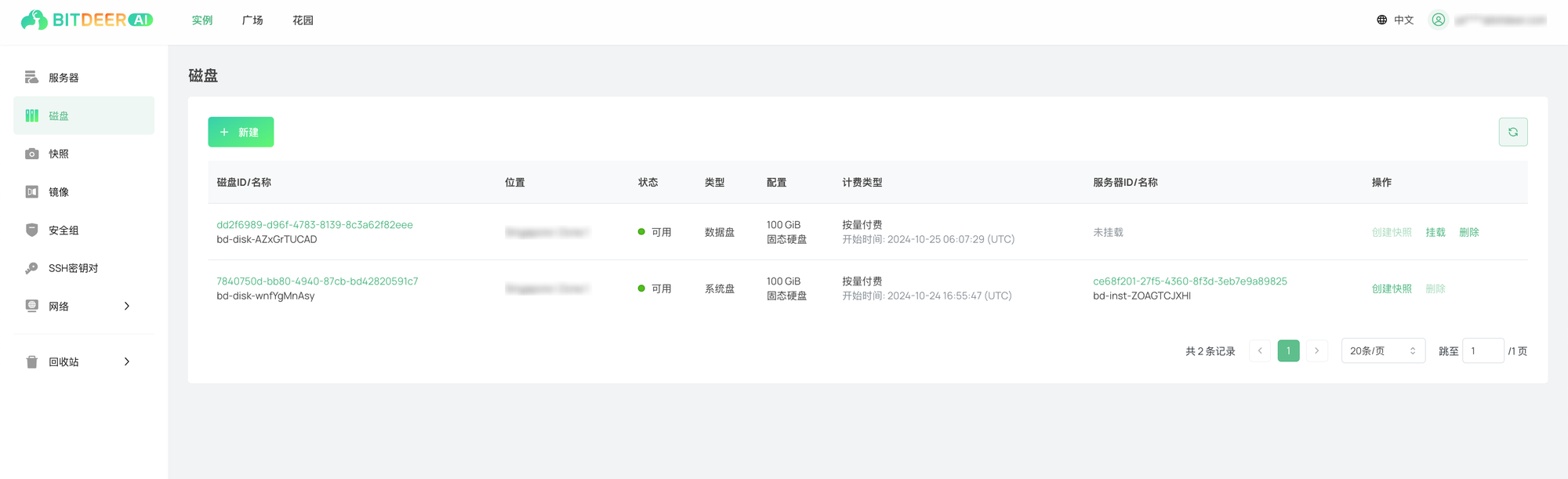购买云硬盘
最近更新时间:2024-10-25 13:46:20
操作场景
通过购买页创建一块或多块云硬盘。
前提条件
操作步骤
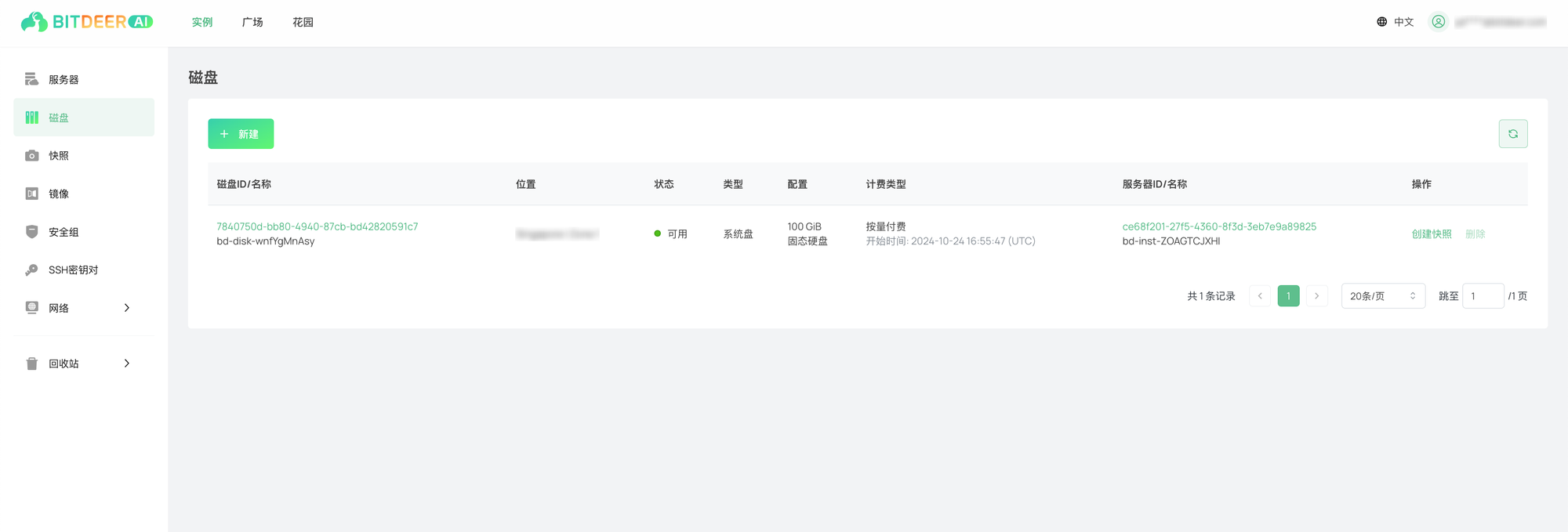
- 跳转到云硬盘购买页面。依照页面上的提示信息以及参数说明,完成以下配置操作。然后单击“下一步:确认订单”。
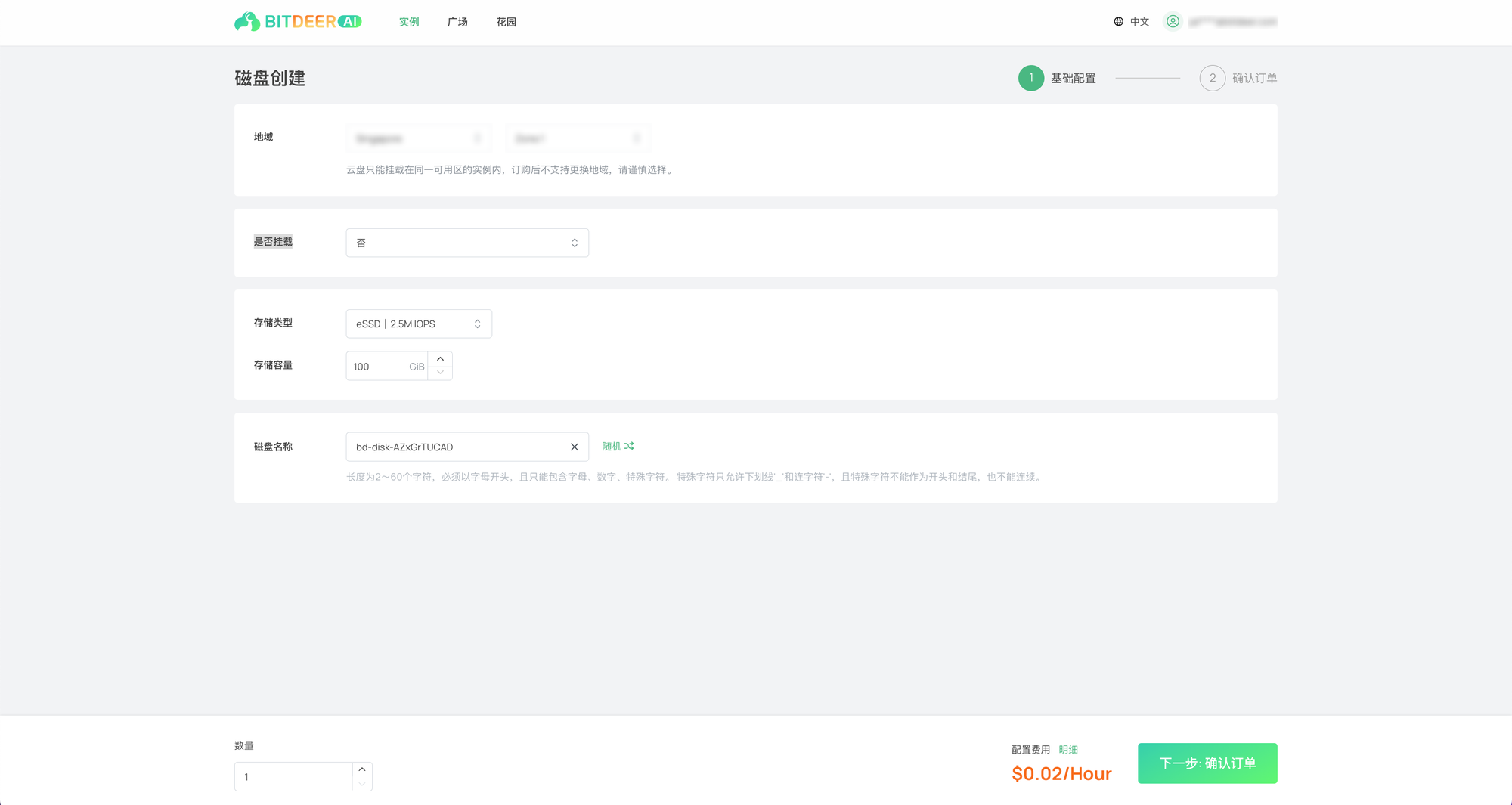
| 参数 | 说明 |
|---|---|
| 地域 |
|
| 是否挂载 | 云硬盘购买时,可选择是否直接挂载到具体云上资源,默认为否。 |
| 磁盘名称 | 云硬盘的名称。默认基于产品名自动生成实例名称,您可以自行修改。
|
| 类型 | 地域的不同将会影响可供选择的云硬盘类型,请根据实际页面提示进行选择。 更多信息,请参见 云硬盘。 |
| 容量 | 可选硬盘容量100GiB-16384GiB,默认为100GiB。 |
| 数量 | 本次需购买的磁盘数量。 |
- 跳转到云硬盘确认下单页面,在该页面需要核对所购买云硬盘的信息,了解各项配置详情以及计费明细。确认信息准确无误后,点击“提交订单”。
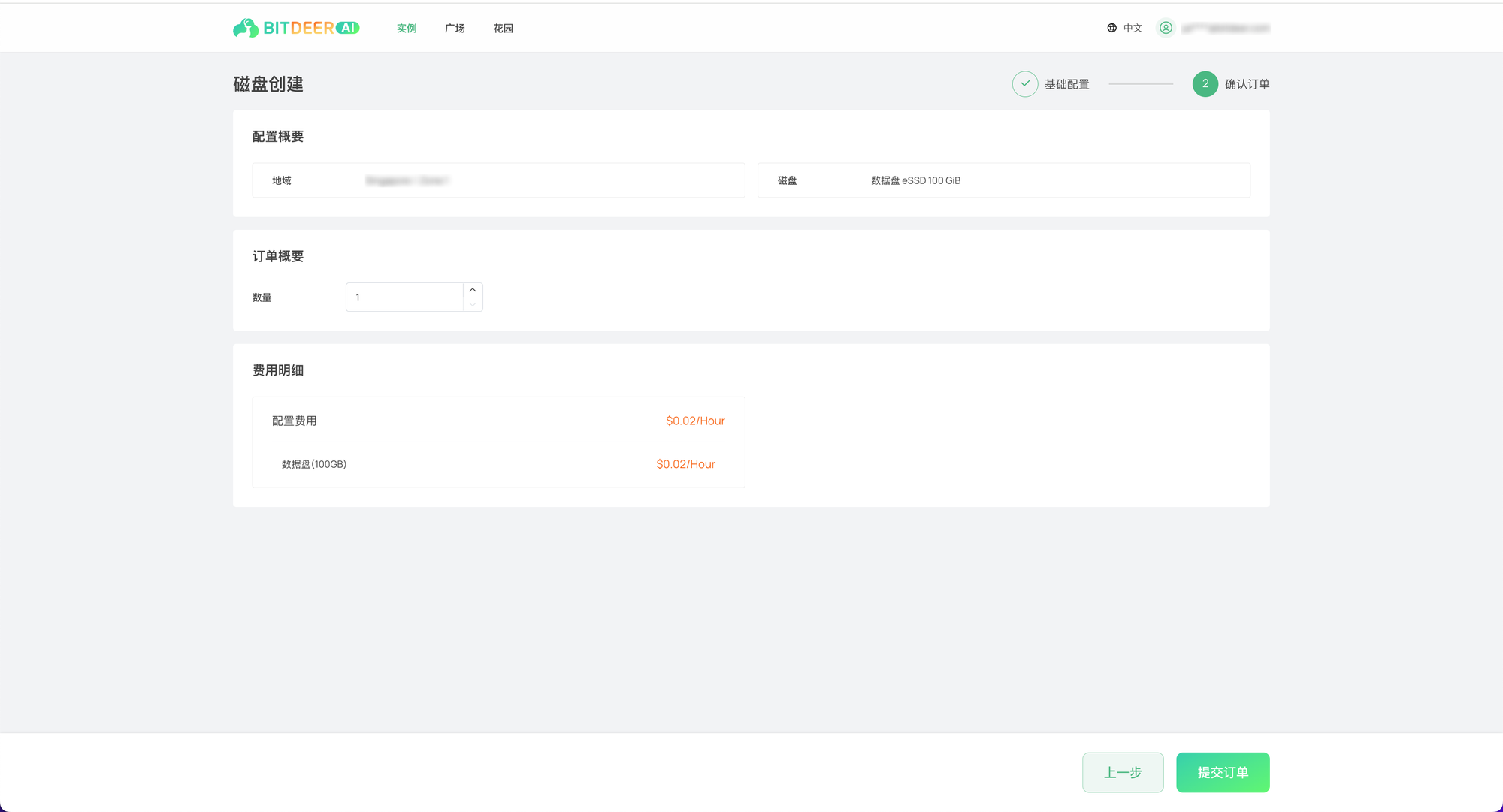
- 跳转至支付页面,选择支付方式并完成付款操作。
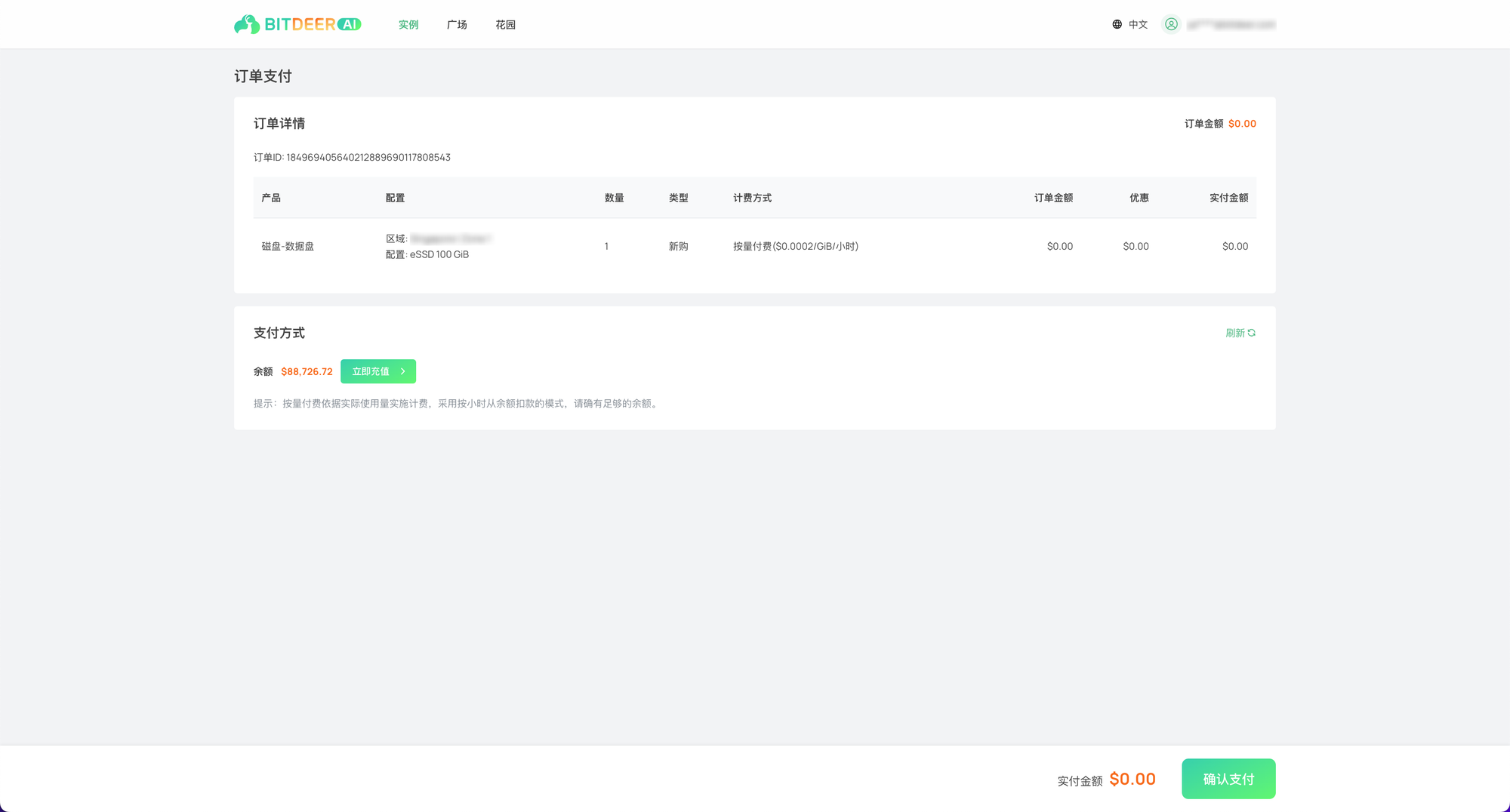
- 支付成功后,会弹出支付成功的弹窗。并在支付成功弹窗中点击“去控制台”。
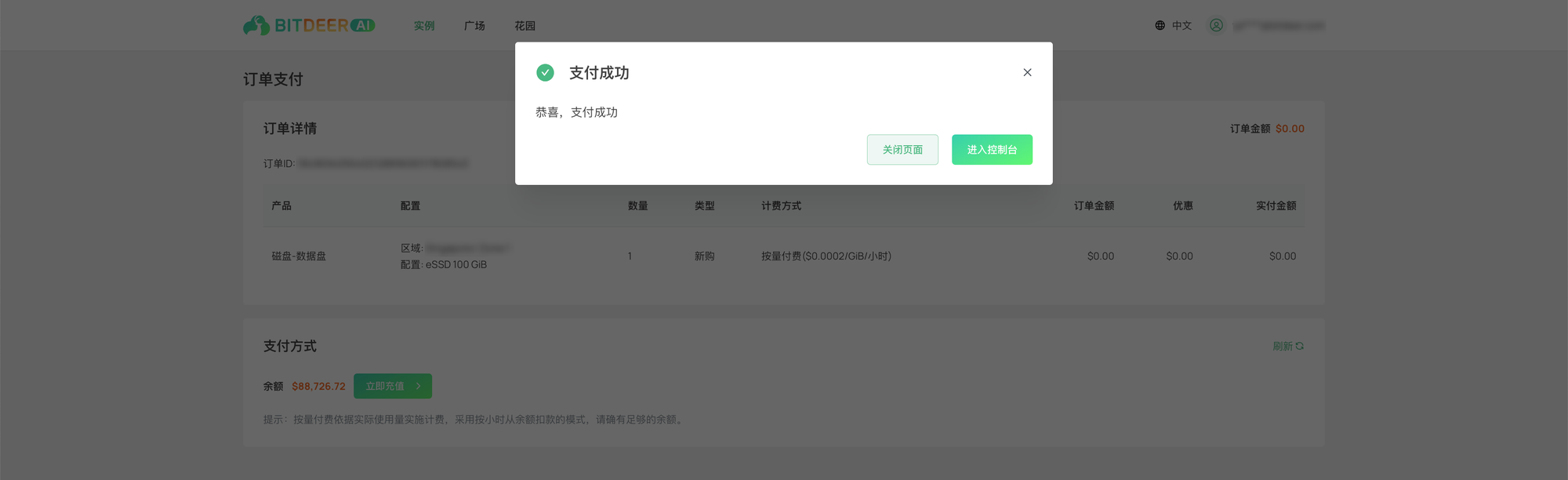
- 跳转到磁盘列表页,可查看云硬盘信息。